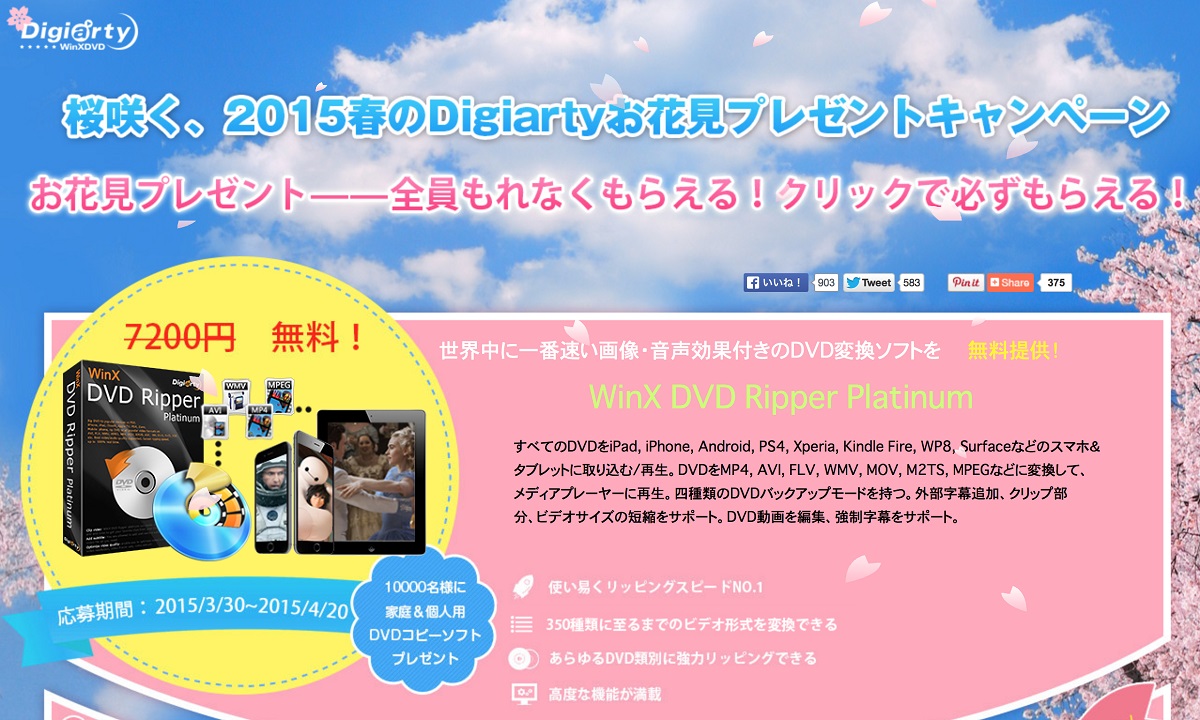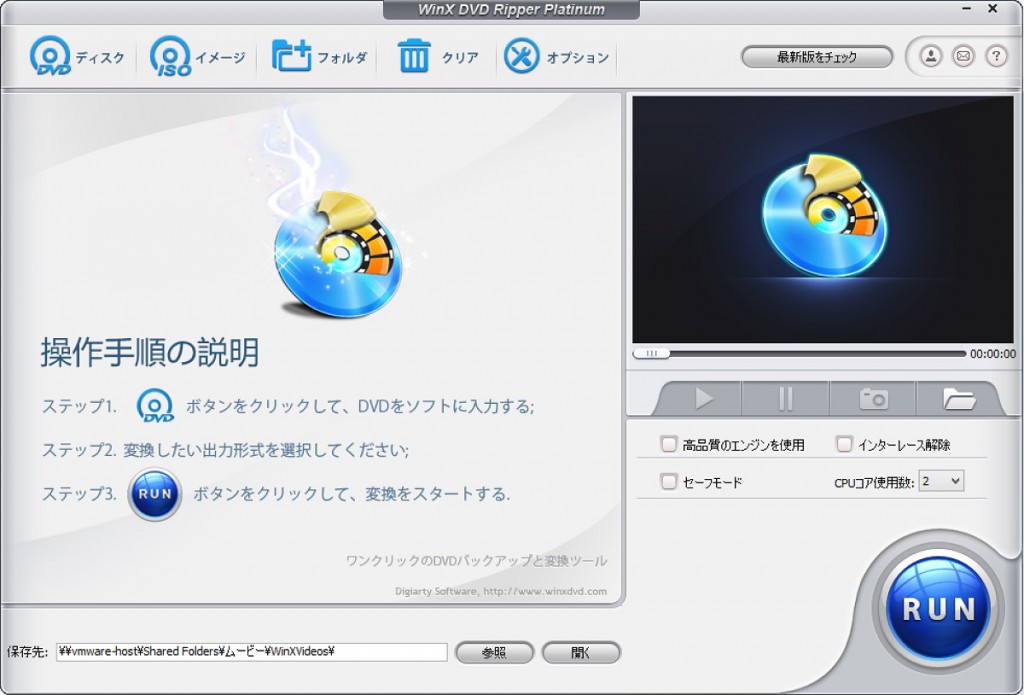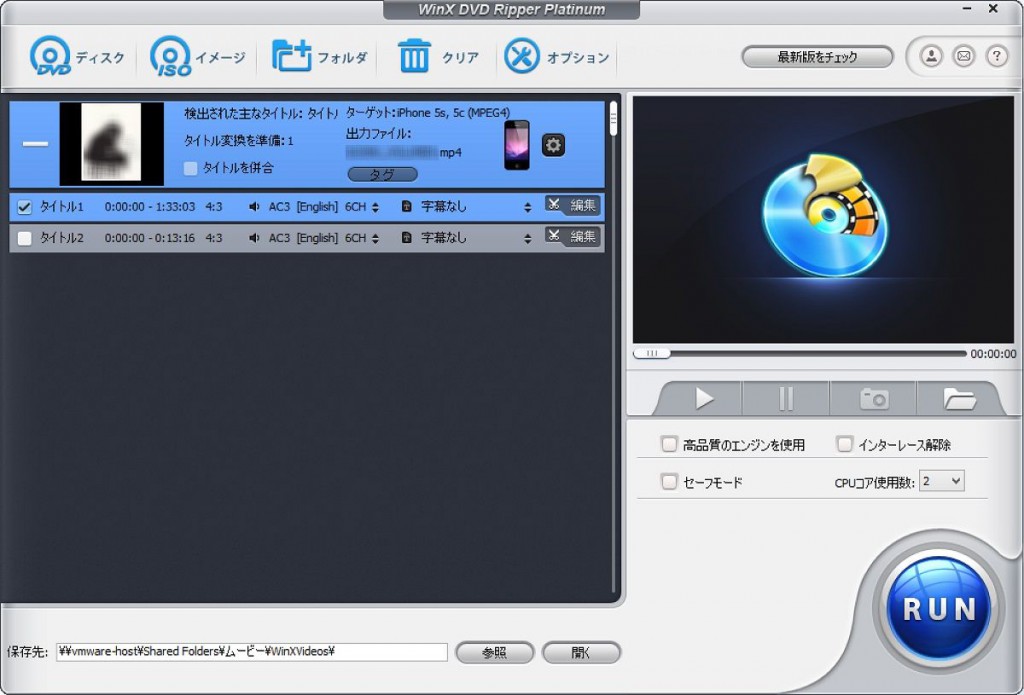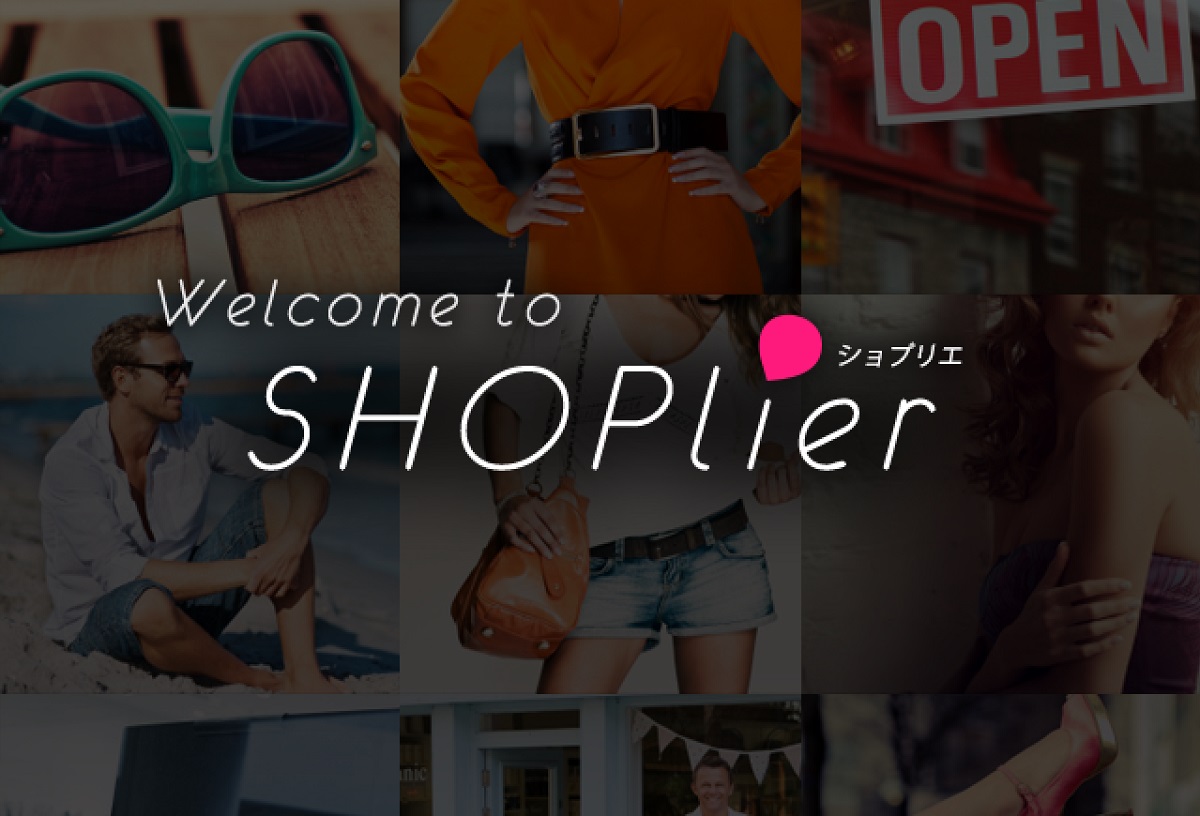Digiarty SoftwareがWindows用DVDリッピング&変換ソフト「WinX DVD Ripper Platinum」の無料提供を行っています。
2015年4月20日までの先着10000個限定。この記事を書いている時点で残り5000個を切っています。
この記事の内容
- Digiarty WinX DVD Ripper Platinumの無料配布キャンペーンを紹介します。
- 配布されるソフトを実際にインストールしてテストしてみます。インストールや登録に個人情報は必要無いようです。
Digiarty WinX DVD Ripper Platinumの紹介
DVD/DVD ISOイメージをAVI, MP4, MPEG, WMV, MOV, FLV, M2TSなどメインストリーム映像ファイルへと最速のDVDリッピングができます.あらゆるDVDコピープロテクトと地域ロックを解読でき,すべてのDVDを?iPhone, iPad, Apple TV, iTunes, Android, Fujitsu, Aquos, Samsung, HTC, Surface, WP8, Chromecast, PSPなどへリッピングできます.DVDコピー機能を内蔵し,オリジナル5.1チャンネルAC3/DTS Dolbyオーディオの品質を備えつつ DVDをハードウェア&USBへバックアップでき,ISOイメージとDVDフォルダへDVDコピーすることもできます,DVDメインコンテンツコピーとタイトルコピーのモードがあります.
プロテクトされたDVD VideoをISOイメージでコピーするだけでなく、各種デバイスに最適化されたフォーマットに変換することができるDVDリッピングソフト製品です。
通常価格7200円。Webサイトでは4680円で売られている製品です。
Digiartyお花見プレゼントキャンペーン
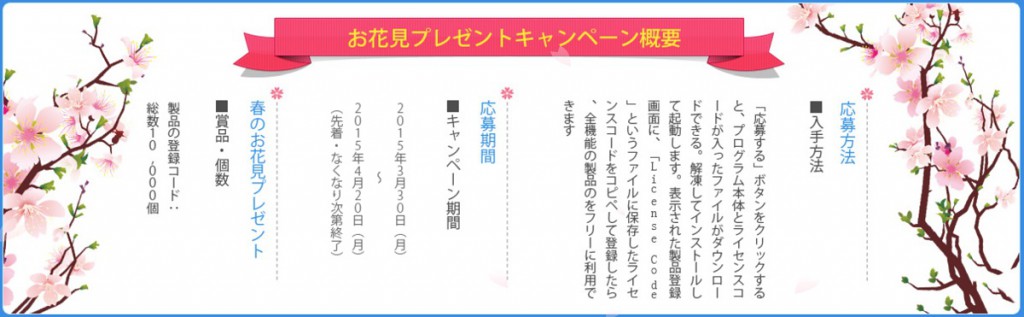
東京では桜の花はあらかた散ってしまいましたが、お花見プレゼントキャンペーンは続いています。
3月30日から4月20日までの間、先着10000名に、Digiarty WinX DVD Ripper Platinumが無料提供されます。
キャンペーンの特設サイトはこちら。
お花見プレゼントキャンペーン-winx DVD ripper platinum 無料、2015お花見特典
ダウンロードやインストールの際にメールアドレス等の個人情報の入力は不要です。
使ってみました
実際にキャンペーンで提供されているDigiarty WinX DVD Ripper Platinumをダウンロードして使ってみました。
ダウンロードとインストール
Digiartyの特設サイトで「応募する(配布版、アップグレードできない)」のボタンをクリックすると、ソフトのインストーラーと登録に必要なパスコードが書かれたテキストファイルがZIP形式でダウンロードできます。
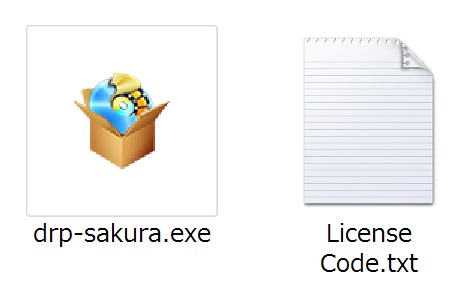
drp-sakura.exeを起動するとインストーラーが起動します。
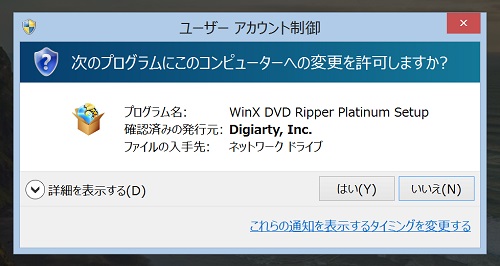
ユーザーアカウント制御の画面で「はい」をクリックするとインストール開始です。
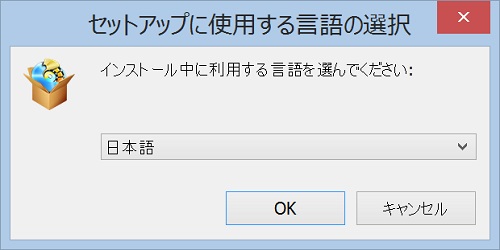
日本語にも対応しています。
以降はよくあるインストールフローですので割愛します。
ライセンス登録
WinX DVD Ripper Platinumの初回起動時にライセンス登録の画面が表示されます。
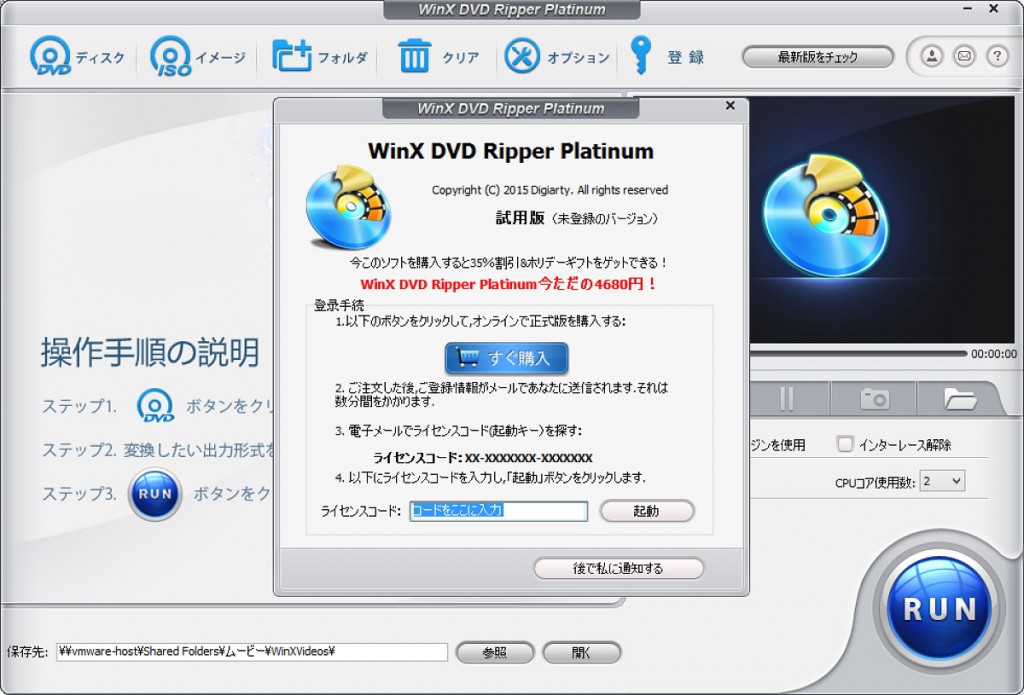
画面の下の方にライセンスコードを入力するエリアがありますので、ZIPファイルに入っていたテキストファイルに書かれているライセンスコードを入力します。コピペでOKです。
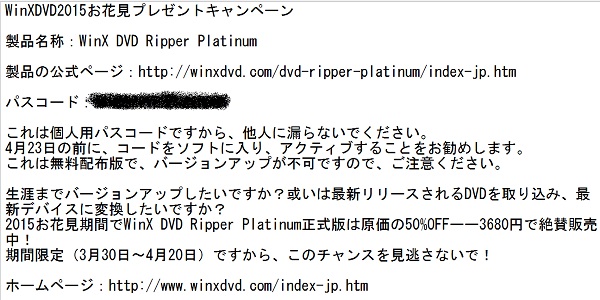
ライセンスコードは黒く塗った部分に書いてあります。
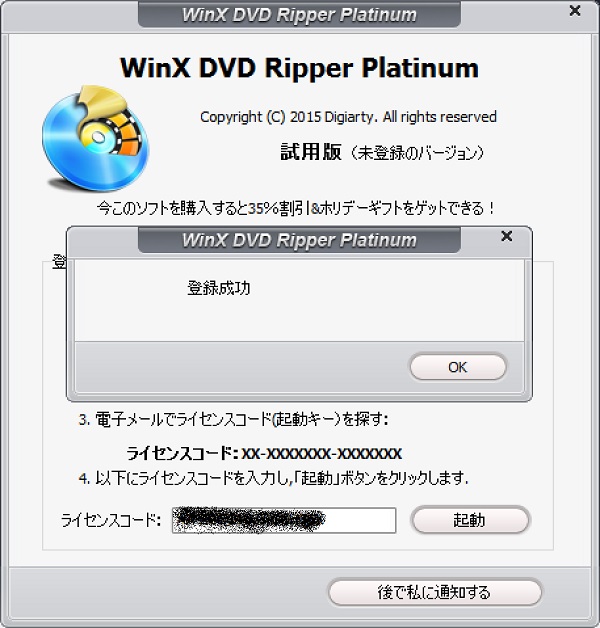
これで登録完了です。
リッピングしてみます
実際にリッピングしてみましょう。
メイン画面の左上にある「ディスク」というボタンをクリックします。
すると、リッピングするディスクが入っているDVDドライブを選択する画面になるので、ドライブを指定します。
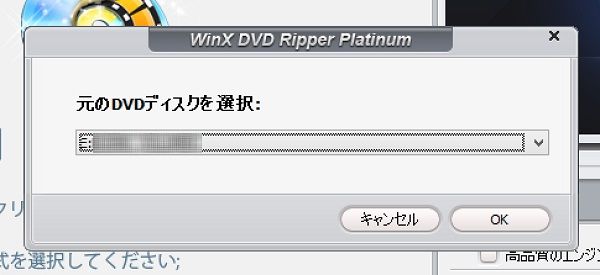
次に出力形式を選択する画面が表示されます。
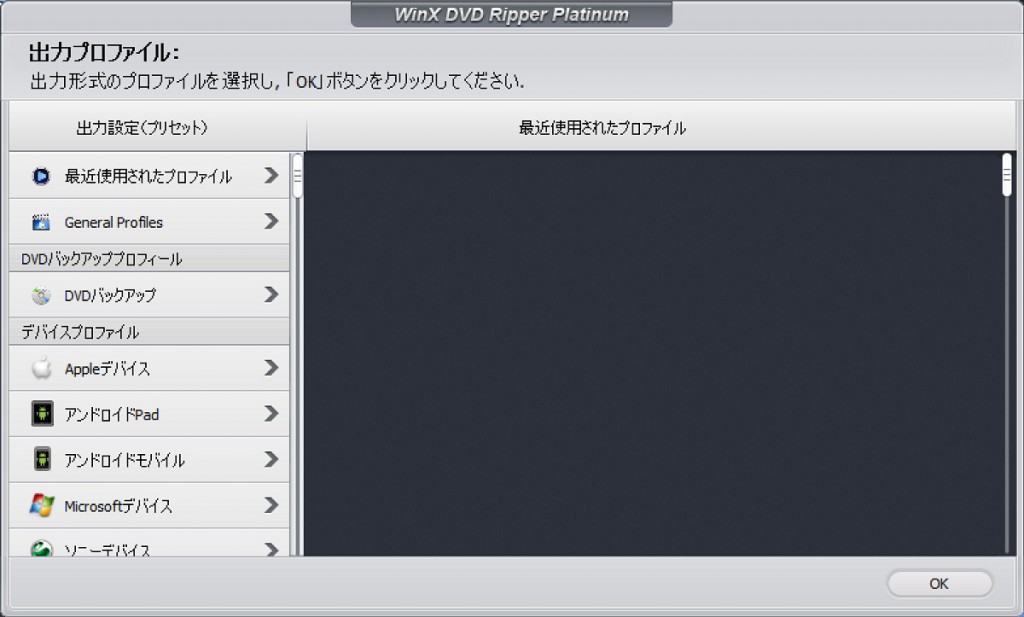
「DVDバックアップ」ではDVDの内容を一本のMPEGファイルに変換したり、ISOイメージとして保存したり、DVDの中身をフォルダにコピーしたりできます。
「デバイスプロファイル」の各項目では、それぞれのデバイスに最適化された設定がたくさんプリセットされていて、動画を見るデバイスに適した形式を簡単に指定できるようになっています。
ここではiPhone 5s/5c向けのMPEG4形式に変換してみます。
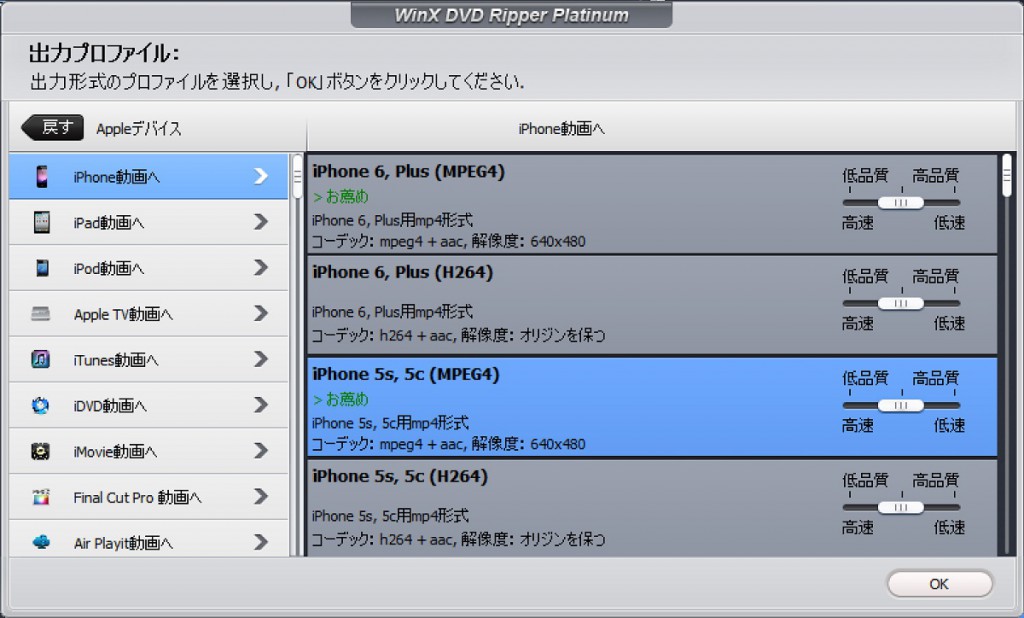
次にDVD内のタイトルからリッピングするものを選ぶ画面が表示されます。
この画面の左上です。デフォルト状態では主要なタイトルのみ選択されているようです。
ここでは全てのタイトルを選んでみます。
画面の右上にはプレビュー領域があって、選んだタイトルが意図したとおりかを確認できます。

「RUN」ボタンでリッピングが始まります。

処理が終わると完了を伝えるダイアログボックスが表示されてすべて終了です。
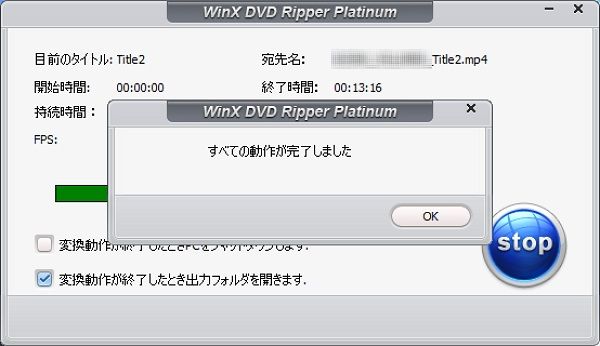
出来上がったファイルは特に問題なく見ることができました。
注意事項
今回のキャンペーンで無料提供されるWinX DVD Ripper PlatinumはPlatinum版の全機能を利用できますが、アップデートの対象外とされています。
アップデートが何を指すのかは不明ですが、OSのバージョンアップへの対応等で制限があることが予想されます。
感想
今回のキャンペーンでダウンロードできるWinX DVD Ripper Platinumはリッピング・変換ソフトとして求められる機能はひと通り備えていますので、今すぐ必要ではなくてもダウンロードだけしておく価値はあると思います。
ソフトの使い勝手も特に難しいとかわかりにくいということはありません。
円盤メディアは数が増えてくると置き場所を食うし、家の外で見るにも不便ですので、スペースの節約と時間の有効活用という意味でも役に立ちそうです。
まとめ
- Digiarty WinX DVD Ripper Platinumの無料配布キャンペーンを紹介しました。
- ソフトを実際にインストールしてテストしてみた結果、リッピングソフトとして普通の機能と使い勝手があることがわかりました。
- インストールと登録には個人情報は必要ありませんでした。